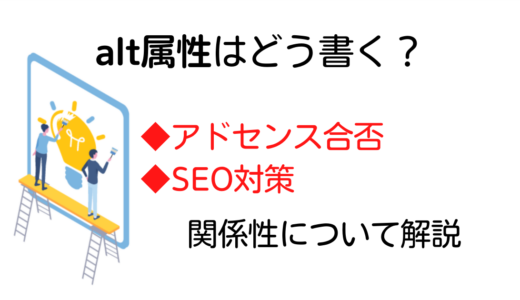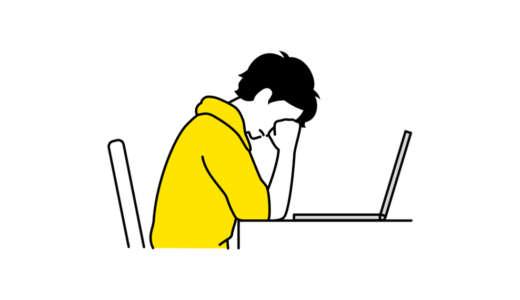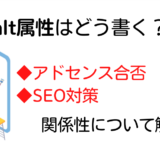こんにちは!もちぬん(@mochinunblog)です。
数あるサイトの中から見にきてくださり、ありがとうございます!
今回は、Google AdSenseについて私のわかることを全て詰め込んだ記事になります。
私はGoogle AdSense審査に18回落ち続け、対策を一つずつ検証した結果、不合格の理由をピンポイントに絞ることに成功しています。
実際に「私の検証した対策を実施したところ審査を通過した」という報告もいただいており、ある程度の信憑性が出てきたと感じましたので、私のわかる限りで全ての対策を書いていきたいと思います。
なかなか審査に合格できない方だけでなく、これからGoogle AdSense審査に挑む方にもぜひ読んでいただき、合格を掴み取っていただきたいです。

ちょっと長いですが、ご自身のサイトと比べながら読み進めていただければと思います!
この記事の最後に、Google AdSense審査通過のための確認ポイント全17項目をまとめてあるので、Google AdSense審査申請前のチェックにもご活用ください!
- Google AdSense審査通過のために最低限対策するべきポイントと対策方法(WordPressの場合)
- 何度も不合格になる場合の対策するべきポイントと対策方法
- 不合格になりやすい事例
- これからGoogle AdSenseに挑戦するが、どんな対策をするべきかわからない
- 良質なコンテンツのはずなのに合格できず、モチベーションが下がってしまった
- 代行サービスに依頼しようか迷っている
そもそもGoogle AdSenseに審査がある理由とは
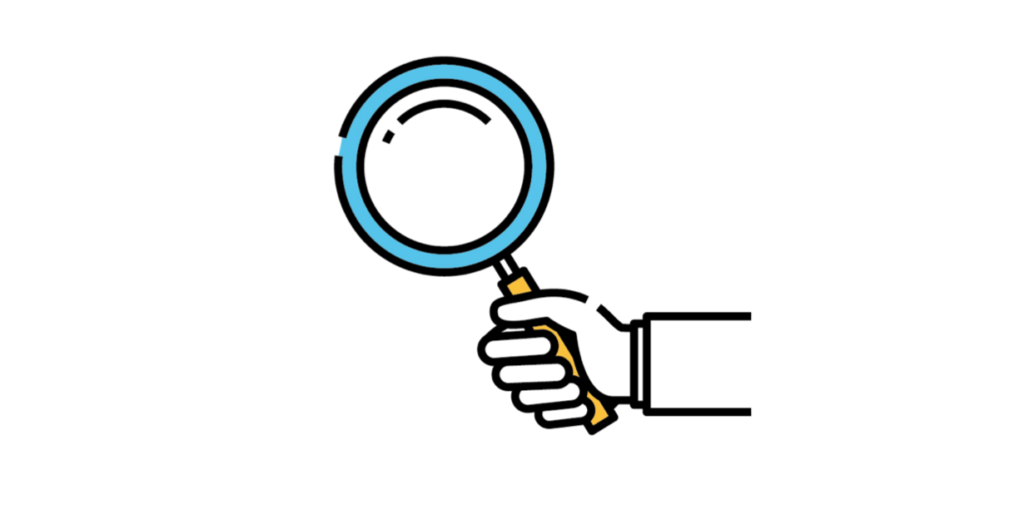
Google AdSenseは、Googleが求める「サイトとして最低限の品質」を提供できていると認めてもらえないと審査を通過することができません。

簡単にいうとGoogle AdSenseは、Googleがサイトに広告を配信し、その広告がクリックされるとサイト主に報酬を支払ってくれるという仕組みですね。
第三者のサイトに広告を配信して、広告主(Googleに広告を依頼している企業など)が思わぬ損害を被ることがあってはならないため、Googleは広告を配信するに値しないサイトには、当然ながら広告を貼る権利を与えないことになります。
広告を配信しても良いかどうかを見極めるのが、難関とも言えるGoogle AdSense審査ということです。
Google AdSense合格のために最低限行うべき基本設定8つ
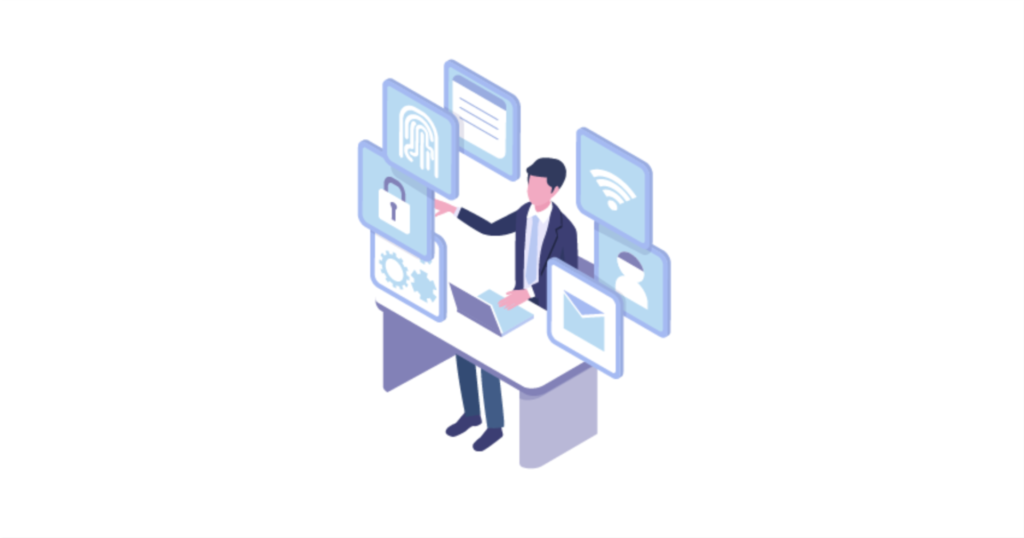
前述した通り、Google AdSense審査はGoogleが広告を配信しても良いサイトかどうかを見極めるためのものです。
つまり、サイトとしての品質がよく、サイトの訪問者にとって利用しやすいサイトであるという条件が揃っていれば、審査に通過できるということになります。
以下、私が実際に行ったサイト作り、基本設定についてお話しします。
重要度については私の主観ですが、サイトの根幹に関わる部分を最重要としてランク付しています。
重要度の高いものから優先的に対策していくと良いかと思います。
自分でサーバーを契約し、ドメインを取得してサイトを作成することをおすすめします。
ブログサイトの中にはGoogle AdSense広告を貼れるものもありますが、あくまでもブログサイトのサービスを利用しているだけで、サイトを「自分だけの資産」にすることはできません。
初期費用はかかりますが、自分だけのドメインでサイトを育てていくことをおすすめします。
ドメインの取得はお名前.comがおすすめです。
サーバーは、ConoHa WINGがおすすめ。
当サイトもConoHa WINGを使用しています。
設定がとても簡単なので、知識ゼロでもここまでサイトを作れるようになりました。
基本設定
基本設定1 サイトの基本情報設定
サイトの名前、キャッチフレーズ、ロゴ等を設定します。
ダッシュボード 設定> 一般
テーマによっては「外観」の項目から詳しく設定できると思います。
基本設定2 パーマリンクの設定
この設定はサイト開設直後にしておくのが望ましいです。
後から変更することもできますが、記事自体のURLが変わってしまうため、リンクを貼り直すなどの作業が必要になってしまいます。
パーマリンクについてはそれぞれ好みがあると思いますが、個人的には「投稿名」で設定しておくと便利だと感じています。
例えばアドセンスに関する記事なら「ads」を入れるなど、自分で記事の内容に合わせて決めることができるため、パッと見てわかりやすい、管理がしやすいというメリットがあります。
投稿(記事)を公開する際には必ずアルファベットで設定するようにしましょう。
日本語のままだと文字化けしてしまいます。
ダッシュボード 設定 > パーマリンク から、好みのものを選択。
当サイトと同じ「投稿名」にする場合は以下のようになっていればOKです。
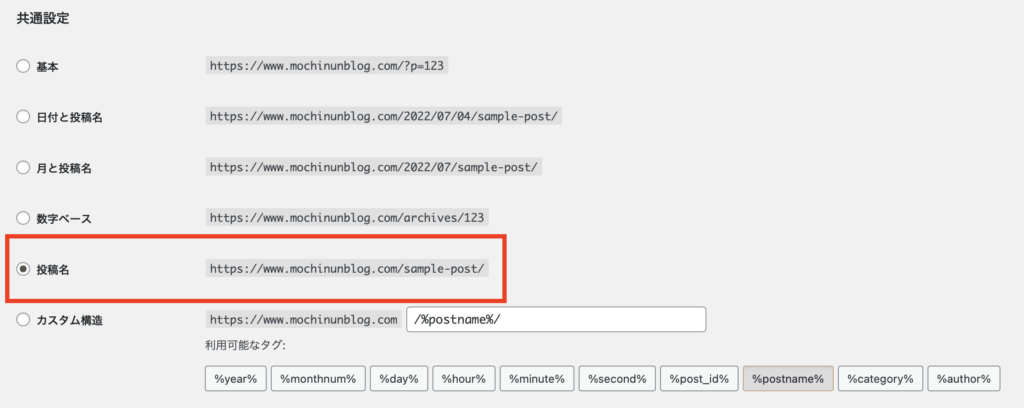
基本設定3 プライバシーポリシー・免責事項の設置
必須です。
書き方は様々なテンプレが出回っていますが、当サイトのものをコピーしていただいても構いません。
ただし、サイト名、制定日や問い合わせフォームへのリンクを貴サイトのものに変更してください。
プライバシーポリシーと免責事項は別々に作成する必要はないので、プライバシーポリシーだけは必ず作成し、その中に免責事項について盛り込むのでも問題ないようです。
作成したら、忘れずにプライバシーポリシーページを設定してください。
- 「プライバシーポリシー」をタイトルにして固定ページを新規作成
- 公開したら、ダッシュボード 設定 > プライバシー を選択
- プライバシーポリシーに先ほど作成したページを設定する
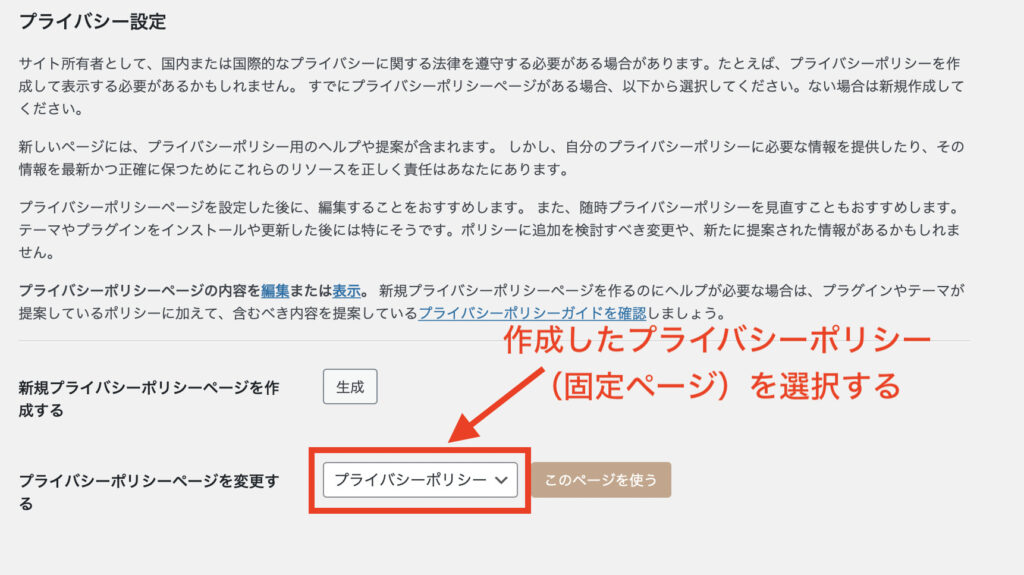
基本設定4 問い合わせフォームの作成
必須です。
ほとんどの場合、プラグインの「Contact Form 7」を使用しているのではないかと思います。
(他の設定方法についてはわかりかねます、すみません。)
- ダッシュボード プラグイン>新規追加
- 検索窓に「Contact Form 7」と入力
- インストール、有効化
- 「問い合わせ」等のタイトルで固定ページを作成し、Contact Form 7指定のコードを貼り付ける
- これで問い合わせフォーム自体は作成完了です。
- 自分でテスト送信し、機能しているか確認する
問い合わせフォームを設置するとスパムメールが届くことがあります。
セキュリティを高める方法は以下の記事でご紹介しています。
外観設定
ここからはテーマによって若干異なるかと思います。
お使いのテーマのマニュアルなども確認してください。
外観設定1 メインメニューの作成、見やすい位置に配置
グローバルメニューとも言われるものですが、これはサイトの目次のようなものです。
使用しているテーマや設定によって、メニューの配置については様々あると思いますが、メインメニューにはサイトのトップページへのリンク、記事一覧や主な記事カテゴリ、問い合わせフォームなどを配置すると良いでしょう。
「ユーザーがどこからでもアクセスできた方が良いもの」を配置すると考えてみてください。
ダッシュボード > 外観 > メニュー
新規作成もしくは編集することができます。
編集する際は、上部のプルダウンで編集したいメニューを選んで、項目の追加や削除をします。
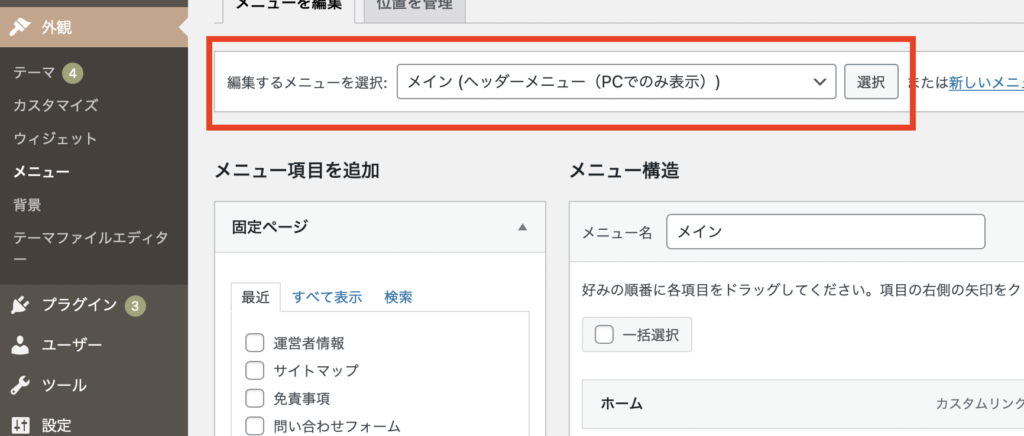
外観設定2 フッターメニューの作成
サイトの一番下に表示されるメニューです。
メインメニューに載せるほどではないが、サイトにとって重要なものを載せておくのに適しています。
私の場合、以下のものを掲載しています。
フッターメニューの作成・編集方法はメインメニューと同様です。
外観設定3 ロゴ画像、サイトの詳しい情報の設定
当サイトの場合は、こちらでロゴやサイトのキャッチコピー、サイトの詳しい説明を設定しています。
「サイトの詳しい説明」は、トップページのメタディスクリプションとして検索エンジンに伝わるため、必ず記入します。
メタディスクリプションの詳細については後述します。
ダッシュボード 外観 > サイトの基本情報
デフォルトのサムネイルやサイトのアイコンもここで設定します。
外観設定4 ウィジェット(サイドバーなど)の設定
個人的にサイドバーに設定しておくと良いと思うのは、以下の通りです。
- 検索ウィジェット
- トップページに戻れるリンク等
- 記事カテゴリー
- アーカイブ
- 問い合わせフォーム
当サイトのものを真似していただいても構いません。
ダッシュボード 外観 > ウィジェット
サイドバーや記事の上下に表示する項目などたくさんのウィジェットエリアがあるので、とりあえずいじってみるとわかってきます。
Google AdSense合格のためにやった方がいい対策6つ
ここからは、「Google AdSenseの合否に絶対に関係している」とは言い切れないものの、サイト管理の利便性やサイトの質の向上に有益なものについてご紹介します。
Google Search Consoleの登録
サイトをGoogleのデータベースに登録(インデックス)するよう依頼したり、検索順位の確認をしたりと大変便利なツールです。
後述しますが、自分のサイトが検索結果にどのように表示されるのかを確認するのは大変重要なことなので、Google Search Consoleは登録しておきましょう。
詳細はこちらより公式のヘルプをご確認ください。
メタディスクリプションの記入
簡単に言うと、Google検索結果に表示される本文の抜粋です。
こちらは効果的に活用することでSEO効果を非常に高めることができます。
何かを検索して、表示された一覧の中からどのサイトにアクセスするかを選ぶ時、自分の知りたい内容が書いてあるかを確認しますよね。
その際、本文中に知りたい内容がありそう!と思わせるには、メタディスクリプションにキーワードや想定している読者が求めるものを記入しておくのが効果的と言われています。
メタディスクリプションは、何も記入しなくてもGoogle側が自動的に記事の抜粋を表示することもあります。
しかし、意図しない部分を切り抜かれていたり、一見して何について書いてあるサイトかわからない文章になっていたりということもありますので、キーワードを盛り込んで記入する方が良いです。
画像のalt属性の記入
画像のalt属性は、画像の内容や意味について説明するためのものです。
これらは視覚に障がいのある方など、音声読み上げ機能を利用する方にとって必須な情報です。
また、クローラーに画像の内容や意味を伝えることができるため、画像検索におけるSEO向上効果もあります。
カテゴリを細分化しすぎない
ブログを立ち上げて、「こんなことを書いていきたいな」とカテゴリを準備するかと思います。
しかし、たくさんのカテゴリを作り、まばらに記事を投稿するのはあまり良くないようです。
私の場合ですが、当初は3〜4カテゴリあったものを1つに絞って申請し、結果合格しました。
総合して言えることは、1つのカテゴリに記事が偏りすぎないように気をつけたほうが良いということです。
自信のない記事を非公開にする
過去に書いた記事を振り返ってみると「これは審査落ちの原因になっているかも?」と思うものが見つかることがあります。
私のTwitterで交流のあるフォロワー様の中で、怪しいかな?と思う記事を非公開にした後に再申請したところ見事合格された方がいらっしゃいます。
この方の場合、著作権の面でポリシー違反になっているかもしれないと推測されたとのことでした。
Googleのポリシーは改めてよく確認し、違反と捉えられている可能性のあるものは思い切って下書きに戻してみましょう。
スマホで閲覧した場合の読みやすさに注意する
ブログを書く側はほとんどの方がPCで書いているかと思います。
しかし、閲覧する側は、何か調べたいと思い立ち、すぐ手に取れるスマホで調べます。
その時、せっかく自分のサイトに訪問してくれたとしても、モバイル環境では読みにくい、見づらい状態ではすぐに離脱してしまうかもしれません。
Googleもモバイルユーザーの利便性を上げるよう推奨しているので、スマホ等の小さい端末で見た場合の設定も行なっっておきましょう。
AdSense審査が何度も不合格になっている原因として考えられるもの
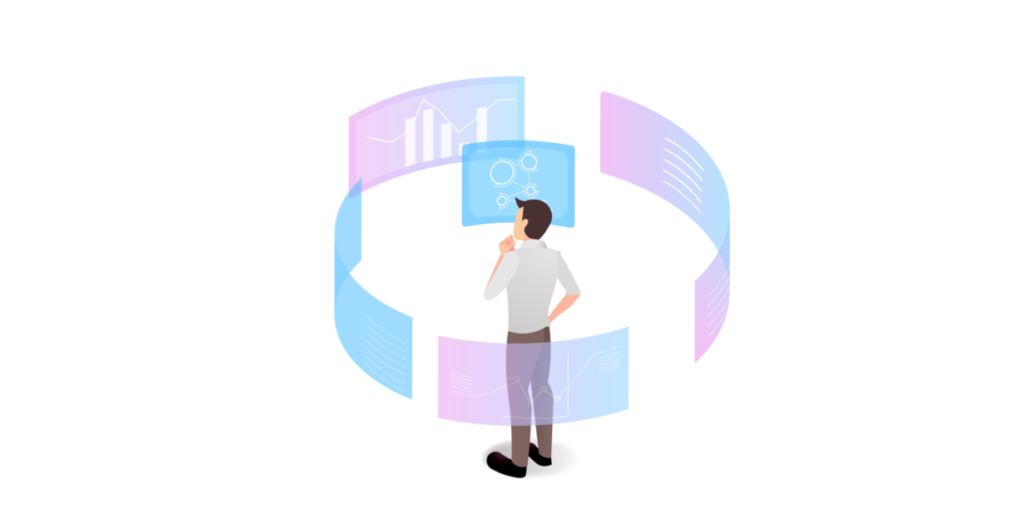
ここからは、私が独自に検証した内容についてお話しします。
合計18回不合格になりましたが、何が原因なのかを突き止めたいと考え、一つずつ不合格になる可能性を潰していきました。
その結果、1つのポイントを改善しただけで合格になりましたので、ぜひ目を通していただきたいです。
現在有効ではないURLのインデックス登録
当初、YMYLに該当する記事を公開していましたが、思い切って全て非公開にしました。
その後、サイト構成を変更し、その過程で非公開にした記事のパーマリンクを一部変更しました。
Google Search Consoleで確認したところ、非公開にした記事が、Googleのデータベース上に変更前のURLで登録されていました。
これらの記事をGoogleの検索結果から一時的に削除するよう依頼をし、その後に再度AdSense申請を行なったところ、合格となりました。
合格前と合格時の変更点はこの1点のみなので、これまでの審査落ちの原因はこれだと断定できました。
この経緯の詳細とGoogle Search Consoleを利用して自分のサイトがどのようにGoogleに登録されているのかを確認する方法について、以下の記事で解説していますので、合わせて読んでみてください。
うっかりポリシー違反をしている
いくつも記事を作成していると、どの記事にどのようなことを書いたかわからなくなってしまうことも多々ありますよね。
その中に、自分でも気がつかないうちにGoogleのポリシーに違反してしまっている可能性があります。
改めてポリシーを確認し、違反に当たるような記述がないか確認しましょう。
この件についての詳細は以下の記事でもお話ししています。
また、AdSense審査に申請中の段階でも、広告ユニットを作成しておくことができるので、合格する前にサイトにコードを貼っておく方もいらっしゃると思います。
広告コードの貼り方にもルールがあり、このルールを守れていないと審査にも落ちてしまうようです。
私は合格前に自動広告以外のコードを貼らなかったため、この点については検証できていませんが、SNSではこのような事例があるのを目にします。
審査用コードの貼り間違い
審査用コードが2行になってしまっているというケースがあります。
これは、手動でコードを貼り付けした場合、不要な改行が含まれていたという事例です。
本来、AdSense審査用コードは1行なので、変なところで改行が含まれていないか確認しましょう。
前述した広告コードの貼り方の件もあるので、AdSenseコードまわりの設定は要注意です。
審査用コードを手動で貼るのが自信がないという方は、Google純正のプラグイン「Site Kit by Google」を利用すると良いと思います。
YMYLに該当する内容を書いている
YMYLのジャンルは、特に審査が厳しいとされています。

Your Money Your Life の略です。
お金や健康、人の人生に関わる内容のことを指します。
私も合格時にはこのジャンルの記事は全て非公開にしていました。
仮に、今後はYMYLのジャンルで記事を書いていきたいと思っていても、Google AdSense審査に合格するまでは投稿を控えておいた方が無難かもしれません。
また、YMYLジャンルについてGoogle検索結果の上位には、金融機関や医療機関の公式ページがヒットしています。
金融・医療関係の資格を保有していたとしても、このジャンルでは個人の発信する情報よりも企業や団体のサイトの方が優遇されるようです。
最近では仮想通貨に関するブログで成功しているという方も多くいらっしゃるので、新しいジャンルについては個人ブロガーでも参入のチャンスはありそうだとは思います。
審査にそこまで関係ないと思われるもの
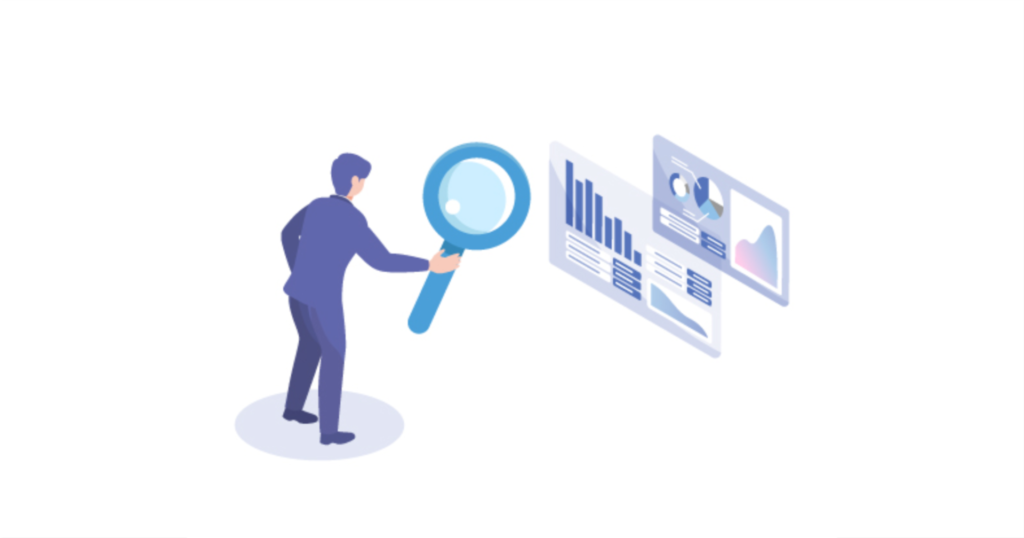
Google AdSenseの審査基準は全くの謎なので、何が良くて何がダメなのか、誰もわかりません。
「これは合否に関係ある」という意見もあれば、「合否に関係ない」という意見もありますが、私の経験上、これは関係ないと思うものについてお伝えします。
アフィリエイト広告
Twitterで交流のあるフォロワー様からもご報告いただいていますが、ASPの広告リンクを貼った状態でも審査に通過することは可能です。
私のサイトでは、合格時に公開していた記事の半分にアフィリエイトリンクがありました。
割合でいくと50%になりますが、これを超えて、公開している記事の過半数にアフィリエイトリンクがあるとダメだったという可能性も否定はできません。
ただ、Googleはアフィリエイトリンクについて全くの否定的な見解を持っている訳ではありません。
ある商品を自分が使ってみて、ブログで紹介する場合、読者の問題解決に役立つ品質のある記事として公開すれば、その記事自体に価値があるものになります。

アフィリエイトリンクを貼る理由を記事で説明できていれば良い、ということです。
再申請までの猶予
不合格のメールが届いてから再申請まで数日おいた方がいいという意見を見かけますが、関係ないと思います。
当日中に申請しても不合格、同じ内容で数日おいてから申請しても不合格でした。
審査をひとつひとつ人の目で行なっているとは考えにくく、機械的に審査を行なっているとしたら、再申請に猶予をおく必要性は全くないと言っても良いでしょう。
最後にチェックしよう!
この記事でご紹介した対策方法について、以下にまとめます。
対策済かどうかのチェックに活用してください。
- 基本情報設定
>サイト名、キャッチフレーズ、ロゴ等を設定していますか? - パーマリンク設定
>後から変更しなくても良いように設定してありますか?文字化けはありませんか? - プライバシーポリシー
>固定ページで作成し、ダッシュボードから設定しましたか? - 問い合わせフォームの設置
>プラグイン等で作成し、実際に機能するか確認しましたか? - メインメニュー・フッターメニューの作成
>それぞれリンクの飛び先は合っていますか? - サイトの詳しい説明の記入
>サイトの顔とも言えるトップページのメタディスクリプションです。サイトのキーワードを入れましたか? - ウィジェットの設定
>見やすい配置、リンク等は適切に機能していますか? - Google Search Consoleの登録
>自分のサイトのインデックス状況を確認しましょう。 - メタディスクリプションの記入
>投稿ごとにキーワードを盛り込んで、どんなことが書いてあるかわかる文章にしましょう。 - 画像のalt属性の記入
>装飾以外の画像に適切に記入してありますか? - カテゴリの数
>細分化しすぎていませんか?1カテゴリごとの記事数が同じくらいになっていますか? - 自信のない記事
>思い切って非公開にしてみましょう。 - スマホで閲覧した場合の見やすさ
>スマホで見た場合でも、リンクやバナーなどはきちんと機能していますか? - 現在有効ではないURLがインデックスされたままになっている
>Google Search Consoleを活用して検索結果から削除しましょう。 - ポリシー違反がある
>うっかりミスがあるかもしれません。古い記事ほどよく見てみましょう。 - 審査用コードの貼り間違いはないか
>コードが2行に分かれていたり、一部消えたりしていませんか? - YMYLジャンルの記事
>審査通過が難しいとされています。一旦非公開にすることも検討してみましょう。
まとめ
今回の記事では、Google AdSense審査について私が行なった対策と、何度も不合格になる場合に考えられることについてまとめました。
審査基準の検証結果やGoogle AdSenseにまつわる噂についても独自の仮説を立ててみたので、興味のある方は読んでいただき、合格への道のりをグッと縮めていただけたらと思います。
今回の記事は以上になります。わからないことなどありましたら、お気軽にお問い合わせフォームやもちぬんのTwitterにお気軽にご連絡ください。
最後までお読みいただき、ありがとうございました!